普通电脑如何安装WIN11正式版系统?系统之家一键重装win11教程
普通电脑如何安装WIN11正式版系统?在最新的win11系统中,微软通过硬件检测限制普通电脑安装win11正式版,那普通电脑就没办法安装了吗?其实可以的,借助系统之家一键装机,能轻松完成安装,来看下详细的教程吧。

更新日期:2022-07-22
来源:系统部落
普通电脑如何安装WIN11系统?在最新的windows11系统中,微软加入了硬件检测机制,这就让很多普通电脑没办法通过检测进行安装,那能不能安装呢?其实是可以的,借助系统之家装机工具,轻松完成操作,来看下详细的教程步骤吧。
普通电脑如何安装WIN11系统?
1、打开系统之家装机大师,查找自己电脑主板的U盘启动盘快捷键。重启电脑,在进入主板logo界面时,在键盘中按相应的U盘启动快捷键,选择自己的U盘启动。
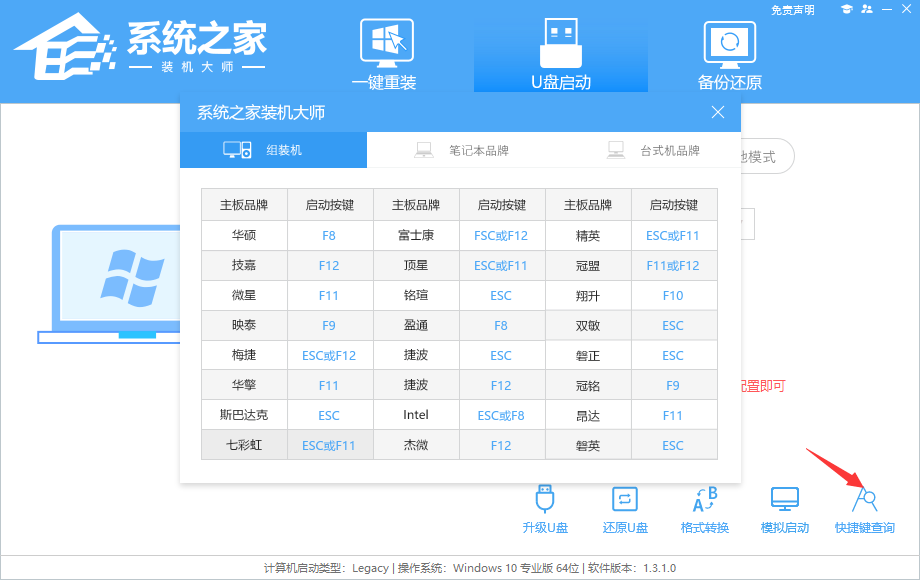
2、进入U盘启动盘界面,键盘↑↓键选择[02]Windows10 PE x64(网络版)进入。
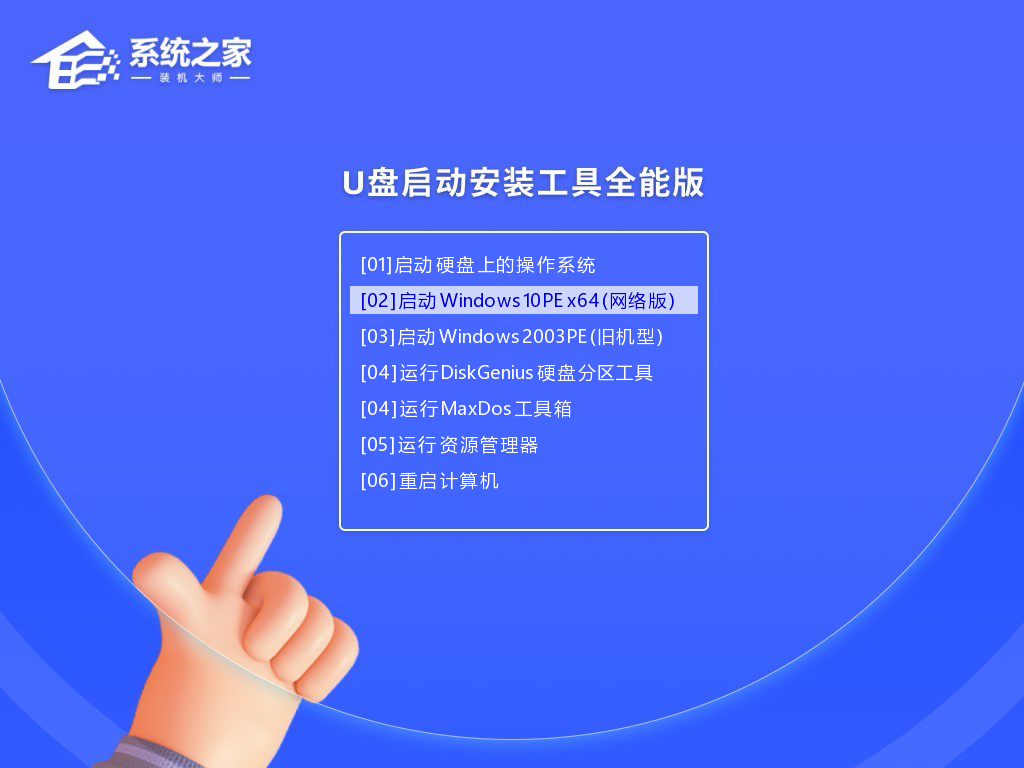
3、然后点击浏览,选择U盘中下载好的Win11 Ghost或Win11 ISO系统镜像文件。

4、之后选择系统安装的分区,点击下一步。
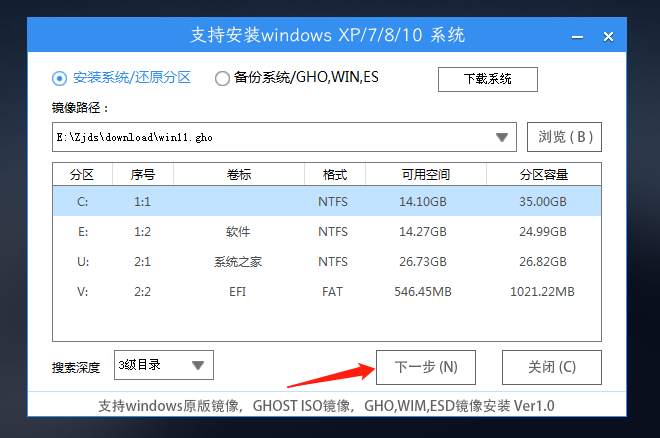
5、进入此界面,直接点击安装即可。

6、然后系统将自动进入备份界面。

7、备份完成后,系统将会提示用户进行重启,并且拔掉U盘。

8、重启后,将会自动进入系统安装界面,等待系统自动安装完毕,即可进入系统。
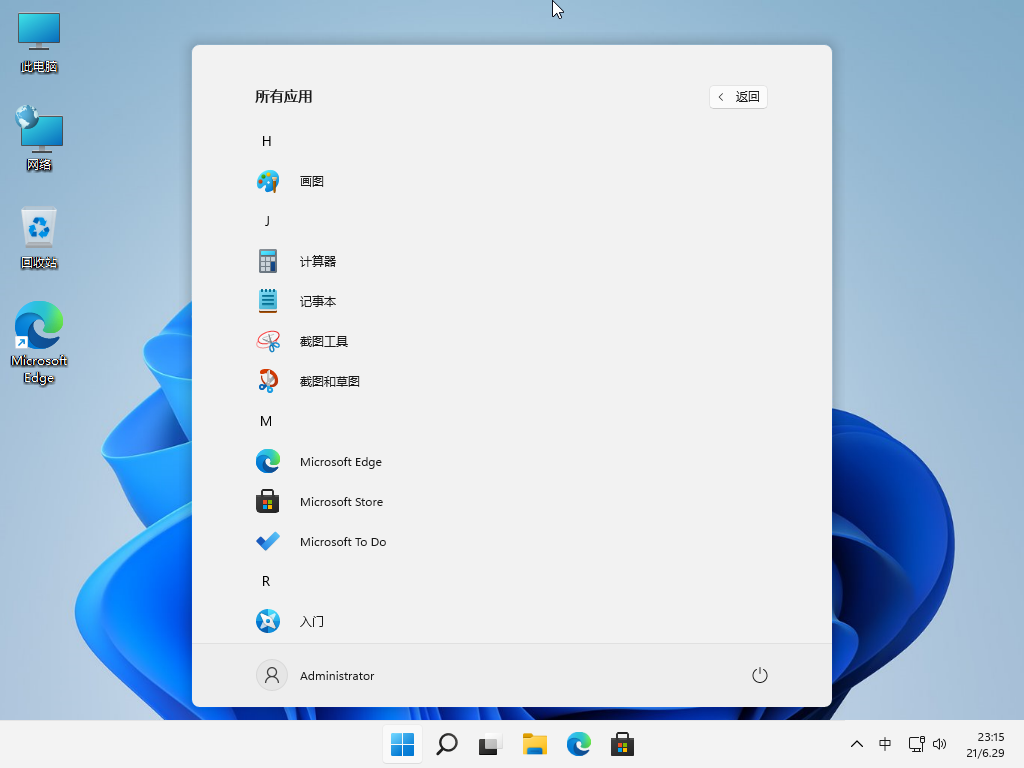
普通电脑如何安装WIN11正式版系统?系统之家一键重装win11教程
普通电脑如何安装WIN11正式版系统?在最新的win11系统中,微软通过硬件检测限制普通电脑安装win11正式版,那普通电脑就没办法安装了吗?其实可以的,借助系统之家一键装机,能轻松完成安装,来看下详细的教程吧。

小米air13.3可以装win7吗?小米笔记本air13重装win7系统教程
小米air13 3可以装win7吗?小米笔记本Air13 3是一款高性能的轻薄本,系统预装了win10家庭版本,但是有的用户想要使用win7系统,那么小米air13 3可以装win7吗?其实是可以的,小编推荐使用系统之家装机工具,轻松完成操作。
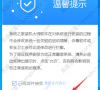
神舟战神P5笔记本怎么重装系统win10?系统之家一键重装教程
神舟战神P5笔记本怎么重装系统win10?神舟战神P5做工精细,拥有优秀的图形处理能力和不俗的游戏性能。那么使用久了之后想要进行系统的重装要怎么操作呢?借助系统之家装机工具轻松完成,来看看具体的教程吧。

windows11怎么在线安装?系统之家一键重装win11教程
windows11怎么在线安装?win11是当下热门的操作系统,但是由于条件限制,很多用户都体验不到win11系统,那么在win11中,能不能进行在线安装呢?小编推荐系统之家一键重装工具,轻松实现在线快速安装,来看看详细的教程吧。

新手怎么安装windows11系统?系统之家一键重装win11教程步骤
新手怎么安装windows11系统?通过安装最新的windows11系统,可以体验很多win10以及win7等系统没有的功能,很多用户都选择等待推送通知,那么如果没有的话,要怎么windows11系统呢?借助强大的系统之家装机工具,轻松帮你解决,来看下详细的步骤教程吧。

裸机如何安装win11?系统之家一键重装windows11教程
裸机如何安装win11?很多用户在新组装了裸机之后,都想安装win11系统进行最新的体验,那么具体应该怎么安装会更方便快捷呢?小编推荐使用系统之家一键重装工具,轻松完成新机器的系统安装,来看下详细的方法吧。

系统之家一键重装win11教程
电脑怎么安装win11系统?win11系统已经有很多用户升级体验了,开放的界面以及丰富的功能让很多用户都开始使用,但是还有很多用户没有收到升级推送,不能安装,其实可以通过装机工具来实现,这里小编使用系统之家一键装机工具来安装win11系统,一起来学习下具体

系统之家win7怎么安装?系统之家一键重装win7系统教程
对于许多电脑小白来说,遇到电脑出现问题无法解决的时候,都喜欢使用一键重装系统来重装电脑系统。而系统之家装机大师就是专为用户提供的一款一键在线重装系统工具。下面就由小编来为大家介绍使用系统之家装机大师一键重装win7电脑系统的方法教程吧。

华硕vivobook14怎么重装系统win7?
华硕vivobook14怎么重装系统win7?华硕VivoBook14s笔记本性能强悍,很多使用者都非常喜欢。但是使用久了想要重装安装系统的话,应该怎么操作呢?借助系统之家装机工具,轻松完成操作,来看下具体的步骤教程吧。

华硕飞行堡垒fx50j怎么重装win10系统?
华硕飞行堡垒fx50j怎么重装win10系统?华硕飞行堡垒FX50JX电脑使用时间长了,出现了卡顿变慢等情况,可以使用重装系统的方法来让运行变得流畅。这里小编推荐使用系统之家装机工具,轻松在线完成系统重装,来看看具体的教程吧。

华硕fl8700f怎么重装系统win10教程?系统之家一键重装系统步骤
华硕fl8700f怎么重装系统win10教程?华硕顽石FL8700整体性能不错,有很多的用户在使用,在长时间的使用后,可以通过重装系统来让电脑恢复良好的状态,但是很多用户还不知道这款电脑如何重装系统,借助系统之家重装工具,轻松完成操作,来看看详细的教程吧。

神舟优雅x3d1笔记本怎么重装win7系统?系统之家一键重装系统步骤
神舟优雅x3d1笔记本怎么重装win7系统?神舟优雅X3G1的产品定位为商用办公本,运行流畅。但是使用久了想要重新安装win7系统要怎么操作呢?借助系统之家装机工具,轻松完成,来看下详细的重装步骤吧。

联想威6怎么重装win10系统?系统之家一键重装系统教程
联想威6怎么重装win10系统?联想威6是中高端商务本,但是在长时间的使用后,电脑容易累积垃圾文件,造成系统卡顿,通过系统重装可以恢复电脑的良好状态,那要怎么重装呢?借助系统之家装机工具可以很轻松的一键完成,来看看详细的教程吧。
